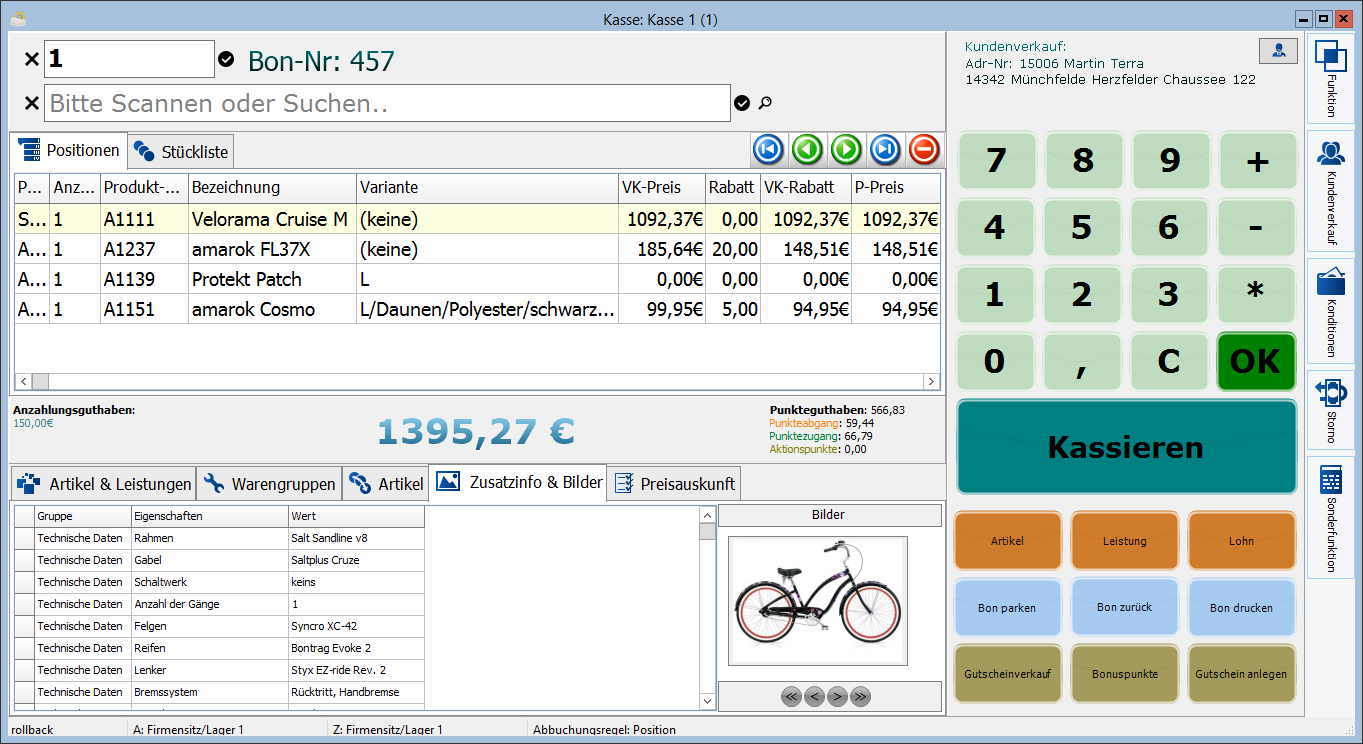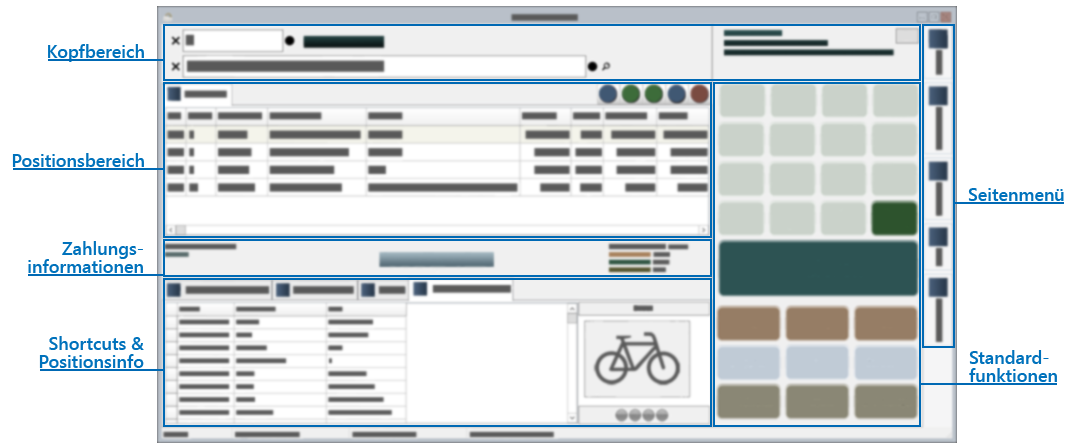|
|
| (173 dazwischenliegende Versionen von 6 Benutzern werden nicht angezeigt) |
| Zeile 1: |
Zeile 1: |
| − | __TOC__
| + | {{bread-spezial1}} |
| | + | Das '''Kassenmodul''' ist als vollwertiges Modul im e-vendo Warenwirtschaftssystem integriert. |
| | | | |
| − | == Einsatzmöglichkeiten des Kassenmoduls ==
| + | Je nach Gegebenheiten und Anforderungen kann die Kasse mit unterschiedlichster Hardware betrieben werden. Barcode-Scanner werden ebenso unterstützt wie Bondrucker, Kassenschublade und Kundendisplay. Hier finden Sie {{link|Empfehlungen Kassenhardware|Empfehlungen für Kassenhardware}}. |
| − | Das Kassenmodul ist als vollwertiges Modul im e-vendo Warenwirtschaftssystem integriert. Je nach Gegebenheiten und Anforderungen kann die Kasse mit unterschiedlichster Hardware betrieben werden. Schnurgebundene Barcode-Scanner werden ebenso unterstützt wie Bondrucker, Kassenschublade und Kundendisplay. Für besondere Gegebenheiten kann auch ein schnurloser Scanner Artikel als Stapel an die Kasse übergeben.
| |
| | | | |
| − | Über die normalen Kassenfunktionen hinaus können Sie auch direkt im Kassenmodul Kundenkarten drucken.<br>Bondrucker sind im Kassenmodul nicht zwingend erforderlich. Sie können Kassenbons ebenso auf Windowsdrucker in beliebigen Papierformaten drucken.
| + | Bondrucker sind im Kassenmodul nicht zwingend erforderlich. Sie können Kassenbons ebenso auf einem Windowsdrucker in beliebigen Papierformaten drucken. |
| | | | |
| − | Auch der Einsatz von Touchscreen-Kassen ist problemlos möglich und wird durch das Einblenden zusätzlicher Tasten auf dem Bildschirm unterstützt.
| + | {{info|Apple-Geräte und Rechner mit unixoiden Betriebssystemen (bspw. Linux-basierte Betriebssysteme) können aufgrund lückenhafter Hardware-Unterstützung seitens Apple und Microsoft nur eingeschränkt unterstützt werden. Vor allem bei Druckern können wir nicht sicherstellen, dass diese über die RDP-Verbindung ordnungsgemäß angesprochen werden können. Für Kassenrechner empfehlen wir daher Geräte mit Windows.}} |
| | | | |
| − | == Konfiguration und Vorbereitung des Kassenarbeitsplatzes ==
| + | Auch der Einsatz von Touchscreen-Kassen ist problemlos möglich und wird durch das Einblenden zusätzlicher Tasten auf dem Bildschirm unterstützt. Bitte beachten Sie aber, dass das verwendete Display bzw. die Auflösung nicht zu klein ist (Höhe mind. 900px), da sonst nicht alle Buttons sichtbar sind. |
| − | === Die Anzahl von Kassenarbeitsplätzen festlegen ===
| |
| − | Wenn Sie mehr als einen Kassenarbeitsplatz in Ihrem Unternehmen führen, so müssen die Kassenarbeitsplätze zuerst in der Konfiguration des e-vendo Warenwirtschaftssystems angemeldet werden.<br>Nähere Informationen hierzu finden Sie im Thema [[Konfiguration ERP - Kassen|Konfiguration ERP - Kassen]].<br><br>Bei Betrieb von mehreren Kassenarbeitsplätzen empfehlen wir Ihnen, außerdem die Aktivierung der Pflicht der Kassennummernauswahl bei Kassenstart. Diese Option finden Sie im Modul Spezialmodule III/Konfiguration ERP/Globale Systemvorgaben/Reiter ''Rundung/Kasse''/Option ''Kassennumer auswählen bei Kassenstart''.
| |
| | | | |
| − | === Konfiguration der Kassenhardware ===
| + | {{wichtig|In '''Deutschland''' wird für den Betrieb einer Kasse eine Technische Sicherungseinrichtung (TSE) benötigt. Falls Sie Kassen an verschiedenen Standorten (Filialen) betreiben, benötigen Sie pro Standort eine separate TSE.<br> |
| − | Um im Kassenmodul verwendete Kassenhardware wie Kassenschublade und Bondrucker verwenden zu können, muss das Kassenmodul dem entsprechend konfiguriert werden.<br>Öffnen Sie hierfür im Hauptmenü des Warenwirtschaftssystems das Modul Spezialmodule III/Konfiguration Arbeitsplatz/Kasse. Legen Sie dort in den Reitern Drucker, Display, Schublade, Scanner und ECash fest, welche Kassenhardware Sie nutzen und welche Schnittstelle für die Kommunikation mit den Geräten zu verwenden ist.
| + | {{link|Signatur_nach_der_Kassensicherungsverordnung_in_Deutschland|Details zur Einrichtung und Nutzung einer TSE}}}} |
| | | | |
| − | Nähere Informationen hierzu finden Sie im Thema [[Konfiguration Arbeitsplatz]].
| + | {{wichtig|Seit dem 01.04.2017 ist in '''Österreich''' die elektronische Kassensignatur notwendig.<br>Die Konfiguration erfolgt in den {{link|Globale Systemvorgaben - Rundung / Kasse#Kassensignatur|ERP-Systemvorgaben}}.<br> |
| | + | {{link|Signatur_nach_der_Kassenverordnung_des_BMF_Österreich|Details zur Einrichtung und Nutzung der Kassensignatur}}<hr> |
| | + | Faktura-Belege dürfen bei der Benutzung der Kassensignatur nicht mehr direkt in das Kassenbuch ({{link|Konfiguration - Zahlart|Zahlungsarten-Konfiguration}}: Optionen ''Kassenbuch'' oder ''Kasse'' bei der Einstellung ''Verbuchen in'') gebucht werden, da in einem solchen Fall keine Signatur erzeugt wird.}} |
| | | | |
| − | === Aktivierung des Schnellkassiermodus (Kassierautomatik) ===
| |
| − | Bei aktivierter Kassierautomatik befindet sich die Kasse permanent im Kassiermodus, so dass der Aufruf der Kassenfunktion ''Verkauf'' entfällt. Aktivieren Sie bei Bedarf die Kassierautomatik im Modul Spezialmodule III/Konfiguration Arbeitsplatz/Reiter Kasse/Option ''Kassierautomatik''.
| |
| | | | |
| − | === Kassenarbeitsplatz mit Kassiererwechsel ===
| + | __TOC__ |
| − | Wenn an einem Kassenarbeitsplatz permanent die kassiedrenden Mitarbeiter wechseln, so kann das Kassenmodul dahiongehend konfiguriert werden, dass vor dem Kassiervorgang der kasierende Mirabeiter seine Mitarbeiternummer eingeben muss. Um das zu Erreichen, aktivieren sie Bitte die Option im Modul Spezialmodule III/Konfiguration Arbeitsplatz/Reiter Kasse/Option ''Mitarbeiter-Nr zurücksetzen''.
| |
| | | | |
| − | == Aufbau des Kassenmoduls ==
| |
| − | === Kopfbereich ===
| |
| − | ;Mitarbeiter-Nr.
| |
| − | :Standartmaäßig wird in deisem Feld die Nummer des aktuell im System angemeldeten Mitarbeiters angezeigt. Je nach Gegegbenheiten in Ihrem Unternehmen kann es vorkommen, dass mehrere Mitarbeiter gemeinsam einen Kassenarbeitsplatz nutzen. Um später differenzieren zu können, welcher Bon von welchem Mitarbeiter abkassiert wurde können Sie vor dem Start eines Kassiervorkanges in diesem Feld die gewünschte Nummer des kassierenden Mitarbeiters eingeben.
| |
| − | ;Bon-Nr.
| |
| − | :Dieses Feld zeigt Ihnen die Bon-Nummer des aktuellen Bons an und ist nicht vom Benutzer editierbar.
| |
| − | ;Kundenname
| |
| − | :Wenn Sie die Funktion ''Kundenverkauf'' nutzen, wird der Name des ausgewählten Kunden hier angezeigt.
| |
| | | | |
| − | === Positionsbereich ===
| + | [[image:kasse.png|verweis=]] |
| − | ;Kassenpositionen
| |
| − | :In diesem Bereich werden alle zu kassierenden Positionen eines Kassen-Bon in der Reihenfolge aufgelistet, in der sie kassiert wurden.
| |
| − | ;Suchen
| |
| − | :Sollte zum Kassieren eines Artikels kein Barcode vorhanden sein und auch nicht die Artikelnummer oder EAN verfügbar sein, so können Sie durch Betätigen der Schaltfläche im Artikelsuchdialog den benötigten Artikel suchen.
| |
| − | ;Punkte
| |
| − | :Diese Schaltfläche ist dann freigegeben, wenn Sie den Kassiervorgang als ''Kundenverkauf'' gestartet haben.<br>Die Nutzung dieser Funktion setzt folgende Dinge voraus:
| |
| − | *das Bonuspunktesystem wurde aktiviert.
| |
| − | *Sie haben in Ihrem Artikelstamm Artikel definiert, die über Bonuspunkte kaufbar sind. Hierfür muss den ausgewählten Artikeln ein Bonuspunktewert hinterlegt werden, für den der einzelne Artikel kaufbar ist.<br>Nach der Auswahl des gewünschten - über Bonuspunkte kaufbaren Artikels - wird dieser in die Positionsliste eingefügt und mit dem Verkaufspreis = 0 versehen. Mit Beendigung des Zahlungsvorganges im Kassieren-Dialog werden die erforderlichen Bonuspunkte vom Punktekonto des Kunden abgezogen.
| |
| | | | |
| − | ;Eingabefeld für Artikel
| |
| − | :Sie können einen zu kassierenden Artikel vom System über mehrere Suchkriterien suchen:<br>- Artikelnummer<br>- EAN<br>- Suchbegriff<br>Gesucht wird der Artikel in der Reihenfolge Artikelnummer, EAN und BezeichnungKurz.<br>Sollte der Artikel nach Eingabe und Bestätigung nicht gefunden werden, so nutzen Sie die Funktion ''Suchen'', um im Artikelsuchdialog den gewünschten Artikel zu finden.
| |
| | | | |
| − | === Funktionsbereich === | + | == Konfiguration und Vorbereitung des Kassenarbeitsplatzes == |
| − | ==== Reiter Tastatatur ====
| |
| − | Der Reiter Tastatur wird vorrangig dann aktiviert, wenn Sie am Kassenarbeitsplatz eine Touchscreen-Kasse verwenden. Da hier Tastatur und Maus nicht ohne weiteres verfügbar sind, stehen Ihnen hier die für den Betrieb als Touchscreen-Kasse notwendigen Schaltflächen zur Verfügung.
| |
| | | | |
| − | ==== Reiter Funktion ====
| + | Um alle Funktionen des Kassenmoduls zu nutzen, aber auch um die benötigte Anzahl an Kassenarbeitsplätzen zur Verfügung zu stellen, müssen die Kassenarbeitsplätze zuerst in der {{link|Konfiguration - Kassen|Kassenkonfiguration}} eingerichtet werden. |
| − | In diesem Reiter sind alle Funktionen des Kassenmoduls untergebracht, die im Zusammenhang mit dem Verkauf stehen.<br>Nähere Informationen zu den Funktionen finden Sie im Abschnitt '''Funktionen des Kassenmoduls'''.
| |
| | | | |
| − | ==== Reiter System ====
| + | Beim Betrieb von mehreren Kassenarbeitsplätzen besteht die Möglichkeit der Kassennummernauswahl bei Kassenstart. Diese Option finden Sie im Bereich {{link|Globale Systemvorgaben - Rundung / Kasse|"Rundung/Kasse"}} der Globalen Systemvorgaben. Aktivieren Sie hier die Checkbox ''Kassennummer auswählen beim Kassenstart''. |
| − | Der Reiter enthält die Funktionen für den X-Abschluss und Z-Abschluß der Kasse sowie die Funktionen Einzahlung, Auszahlung und Kasse schließen.<br>Nähere Informationen zu den Funktionen finden Sie im Abschnitt '''Funktionen des Kassenmoduls'''.
| |
| | | | |
| − | == Funktionen des Kassenmoduls ==
| + | {{wichtig|'''Eine Kasse darf niemals gleichzeitig an mehreren Arbeitsplätzen geöffnet werden.'''<br>Dies kann zu Überschneidungen bei den Prozessen führen, so dass bereits gespeicherte Kassenvorgänge durch nachfolgende Vorgänge aus einer anderen Kassensitzung überschrieben werden. Dies erfordert dann ggf. kostenpflichtige Reparaturen.}} |
| − | === Funktionen für den Abverkauf ===
| |
| − | ==== Verkauf ====
| |
| | | | |
| − | ==== Kundenverkauf ====
| |
| | | | |
| − | ==== Suchen ==== | + | == Aufbau des Kassenmoduls == |
| − | | |
| − | ==== Punkte ====
| |
| − | | |
| − | | |
| − | ==== Pos-Storno ====
| |
| − | | |
| − | ==== Akt. Bon-Storno ====
| |
| − | | |
| − | ==== Bon Storno ====
| |
| − | | |
| − | ==== VK ändern ====
| |
| − | | |
| − | ==== Rabatt ====
| |
| − | | |
| − | ==== Gesamt Rab./VK ====
| |
| − | | |
| − | | |
| − | ==== Kassieren ====
| |
| − | | |
| − | | |
| − | === Systemfunktionen ===
| |
| − | | |
| − | ==== Station sperren ====
| |
| − | | |
| − | ==== Auszahlung ====
| |
| − | | |
| − | ==== Einzahlung ====
| |
| − | | |
| − | ==== X-Abschluss ====
| |
| − | | |
| − | ==== Z-Abschluss ====
| |
| − | | |
| − | ==== Kasse schließen ====
| |
| − | | |
| − | === Sonderfunktionen ===
| |
| − | | |
| − | ==== Anzahlungen ====
| |
| − | | |
| − | ==== Kundenkarte ====
| |
| − | | |
| − | ==== Bon parken ====
| |
| | | | |
| − | ==== Bon zurück ====
| |
| | | | |
| | + | [[image:kasse_modell-klein.png|verweis=]] |
| | | | |
| − | ==== Beleg einlesen ====
| |
| | | | |
| − | ==== Beleg erstellen ====
| + | {{btn1|Kasse - Kopfbereich|Kopfbereich}} |
| | + | {{btn1|Kasse - Positionsbereich|Positionsbereich}} |
| | + | {{btn1|Kasse - Zahlungsinformationen|Zahlungsinformationen}} |
| | + | {{btn1|Kasse - Shortcuts & Positionsinfo|Shortcuts & Positionsinfo}} |
| | + | {{btn1|Kasse - Standardfunktionen|Standardfunktionen}} |
| | + | {{btn1|Kasse - Seitenmenü|Seitenmenü}} |
| | | | |
| − | ==== Gutschein ====
| |
| | | | |
| − | ==== Gutschein Storno ==== | + | ==Spezielle Prozesse== |
| | | | |
| − | ==== Aktionspunkte ====
| + | {{btn1|Kasse - Prozesse#Stornieren einer in bar getätigten Anzahlung|Stornieren einer in bar getätigten Anzahlung}} |
| | + | {{btn1|abweichender Zählbetrag|abweichende Zählbeträge behandeln}} |
| | + | {{btn1|Fehlbuchungen|Fehlbuchungen korrigieren}} |
| | | | |
| − | ==== Scanner ====
| |
| | | | |
| − | ==== Währung ====
| + | {{sb-kasse}}{{btt}} |
erreichbar über:
Spezial 1
Das Kassenmodul ist als vollwertiges Modul im e-vendo Warenwirtschaftssystem integriert.
Je nach Gegebenheiten und Anforderungen kann die Kasse mit unterschiedlichster Hardware betrieben werden. Barcode-Scanner werden ebenso unterstützt wie Bondrucker, Kassenschublade und Kundendisplay. Hier finden Sie ❯Empfehlungen für Kassenhardware.
Bondrucker sind im Kassenmodul nicht zwingend erforderlich. Sie können Kassenbons ebenso auf einem Windowsdrucker in beliebigen Papierformaten drucken.
Apple-Geräte und Rechner mit unixoiden Betriebssystemen (bspw. Linux-basierte Betriebssysteme) können aufgrund lückenhafter Hardware-Unterstützung seitens Apple und Microsoft nur eingeschränkt unterstützt werden. Vor allem bei Druckern können wir nicht sicherstellen, dass diese über die RDP-Verbindung ordnungsgemäß angesprochen werden können. Für Kassenrechner empfehlen wir daher Geräte mit Windows.
Auch der Einsatz von Touchscreen-Kassen ist problemlos möglich und wird durch das Einblenden zusätzlicher Tasten auf dem Bildschirm unterstützt. Bitte beachten Sie aber, dass das verwendete Display bzw. die Auflösung nicht zu klein ist (Höhe mind. 900px), da sonst nicht alle Buttons sichtbar sind.
In
Deutschland wird für den Betrieb einer Kasse eine Technische Sicherungseinrichtung (TSE) benötigt. Falls Sie Kassen an verschiedenen Standorten (Filialen) betreiben, benötigen Sie pro Standort eine separate TSE.
❯Details zur Einrichtung und Nutzung einer TSE
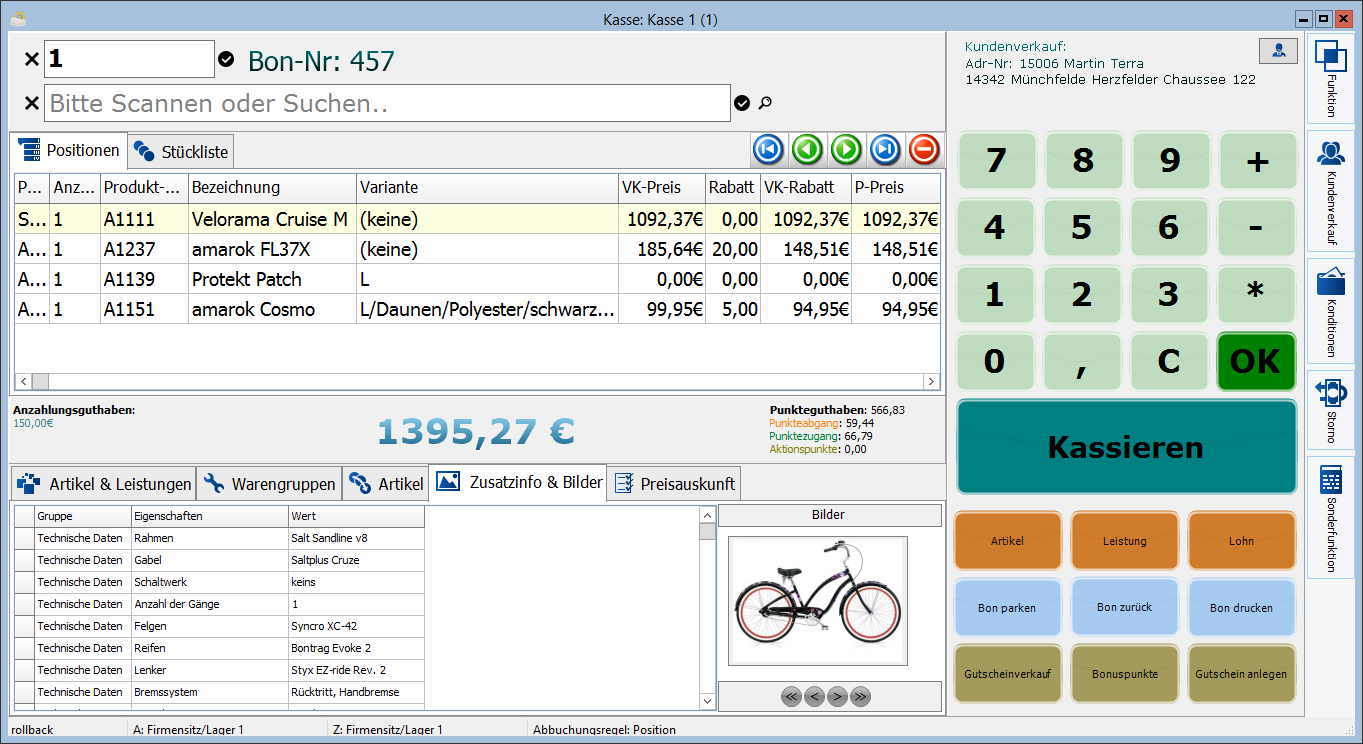
Konfiguration und Vorbereitung des Kassenarbeitsplatzes
Um alle Funktionen des Kassenmoduls zu nutzen, aber auch um die benötigte Anzahl an Kassenarbeitsplätzen zur Verfügung zu stellen, müssen die Kassenarbeitsplätze zuerst in der ❯Kassenkonfiguration eingerichtet werden.
Beim Betrieb von mehreren Kassenarbeitsplätzen besteht die Möglichkeit der Kassennummernauswahl bei Kassenstart. Diese Option finden Sie im Bereich ❯"Rundung/Kasse" der Globalen Systemvorgaben. Aktivieren Sie hier die Checkbox Kassennummer auswählen beim Kassenstart.
Eine Kasse darf niemals gleichzeitig an mehreren Arbeitsplätzen geöffnet werden.
Dies kann zu Überschneidungen bei den Prozessen führen, so dass bereits gespeicherte Kassenvorgänge durch nachfolgende Vorgänge aus einer anderen Kassensitzung überschrieben werden. Dies erfordert dann ggf. kostenpflichtige Reparaturen.
Aufbau des Kassenmoduls
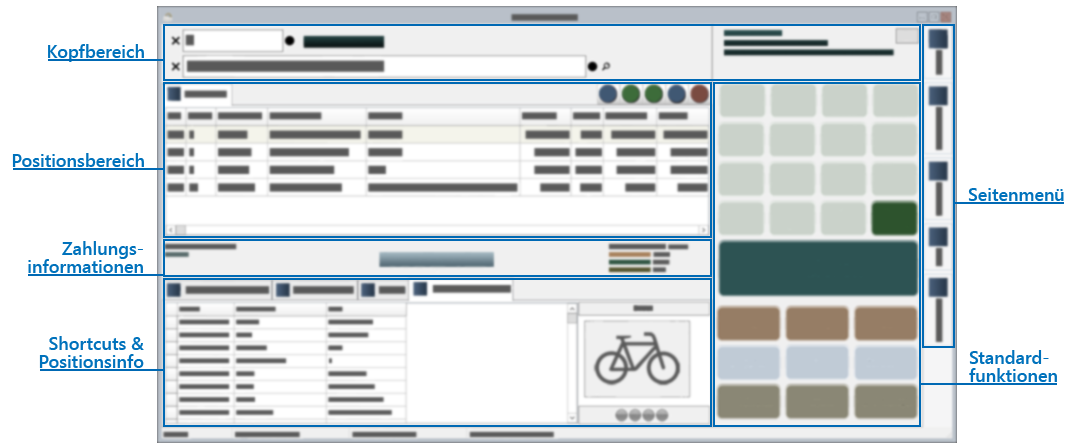
Shortcuts & Positionsinfo
Spezielle Prozesse
Stornieren einer in bar getätigten Anzahlung
abweichende Zählbeträge behandeln
Fehlbuchungen korrigieren